
集便携和性能于一身的大疆“御”系列新品Mavic Air 2会是你的第一台无人机么?它会给航拍新手带来怎样的试飞体验?WayOnFire为您带来最详细的众测报告!
序篇:航拍新手的众测报告!
是的,你没看错,这是一个航拍新手的无人机测试!一直想要拥有一台无人机的我,从18年开始就在关注大疆的“御”Mavic Air系列,该系列很好的平衡了其便携性和机能,是消费级别无人机的代表!今年四月底大疆推出了全新的2代Mavic Air,没想到Dealmoon第一时间就跟进了众测!能申请到这次众测的我更是激动到直接起飞✈️,快乐加倍!😄
本轮众测,我会先摆结论。然后以一个无人机菜鸟的角度,带来DJI Mavic Air 2的产品开箱、屋内试飞和出行航拍的体验分享。当然还有“炸机”瞬间😂,和航拍“大片”不容错过!
性价比之王!大疆Mavic Air 2
先丢结论,大疆四月全新推出的“御”系列Mavic Air 2,是目前市面上性价比最高的消费级无人机。

敲黑板!咱们过一遍参数!34分钟的续航!8G内置存储!支持拍摄4800万像素照片,4K60帧视频,8K延时拍摄,以及全景HDR。配备1/2英寸的索尼IMX586传感器,全新设计的遥控器,OcuSync2.0十公里高清图传,搭载大疆最新三向避障、智能跟随、一键短片、自动返航等功能。

在大疆“御”系列里,Mavic Air 2可谓全面超越前作。机能上更接近专业级别的无人机。很多参数和功能已经比肩甚至超越了两倍价格的Mavic 2 Pro(当然底大一级压死人,Mavic 2 Pro的1英寸大底还是把Air 2的1/2英寸的CMOS压的死死的)。尽管如此,我还是可以毫不夸张的说,Mavic Air 2就是时下消费级无人机中当之无愧的性价比之王。
开箱!无人机初体验
收到包裹的时候,我没有半点兴奋。因为包裹大小完全不符合我对无人机大小的判断,所以根本想象不到包裹里装的会是大疆Mavic Air 2。整个开箱过程非常愉悦,这次我收到是标准版,而不是套装版本(套装多了电池,单肩包,额外桨叶,ND镜等)。

标准版包含无人机机身,遥控器,电池一枚,额外两根短款手机连接线,一对备用遥控器遥感,遥控器充电线,电池充电器,云台保护罩,六片桨叶(包含两根备用桨叶)
机身 - 优秀的设计,出众的性能
Mavic Air 2并没有沿用前作的设计,而是更多的继承了Mavic Pro的折叠设计和精湛工艺。灰色的机身非常硬实,底部整片金属也很有质感,重量控制在了570g,相当于一台ipad的重量。

Mavic Air 2机身折叠后身长180mm,宽97mm,高84mm,比头戴式耳机还要小,非常易于携带。日常出行可以和相机一起完美地塞进我的Peak Design 5L Sling。

机身的折叠结构十分讨巧,采用了前机翼侧翻,后机翼旋转的展开方式。

SD卡槽位置比较隐蔽,只有展开机翼才能找到。机身大部分重量来自机身上部的电池,装卸电池需要在侧机翼展开的情况下才能操作,有点不太方便。

机身头部是透明的圆形的云台保护罩,两颗祖传的鲨鱼眼前置避障摄像头保障了无人机的安全飞行。

揭开云台保护罩,里面藏着的才是Mavic Air 2高性能的核心,三轴云台主摄像头。大疆为Mavic Air 2配备了1/2英寸Sony IMX586的大底移动CMOS传感器,F2.8光圈,84度可视范围,等效焦距24mm。支持高达4800万像素的拍摄,全景HDR,4K/60fps视频,8K移动延时拍摄等。值得一提的是,标准版随机自带了一片可拆换的16的ND镜(减光镜),套装版会附赠额外三款ND镜。

Mavic Air 2和前作一样,配备了三向避障,拥有前后和下置摄像头。但相比Mavic Pro则缺少了左右上三个方向的摄像头,这也直接导致了我的第二次“炸机”😭。

底部是一整块金属底板。除了避障感应外,还有夜间航拍用的照明灯。
全新设计的遥控器
这次Mavic Air 2采用了全新设计的遥控器。它一改过去手柄上端架设天线,下端夹持手机的设计,而是巧妙的将二者一起融合在了遥控器上端。

拉开顶部用来夹持手机的天线,可以看到遥控器内置的手机线。预置的这根是苹果手机的lightening连接线,而MicroUSB和USB-C口的连接线在配件里能找到(仿佛听到了安卓用户内心的吐槽声😂),侧边卡口处很贴心的留下了凹槽,以防止误触到手机侧边的按键。

可拆卸的摇杆能收纳在遥控器底部,进一步增加了遥控器的便携性。体积上和过去的遥控器相比大了不少,不过握持手感却格外好。据说遇到障碍物,遥控器还有震动功能!是不是有种手上拿着XBOX手柄的感觉?

体积和重量的增加带来的好处是性能和续航的全面提升。续航上,新版的遥控器拥有长达4个小时的续航(注意这里是遥控器的续航,而不是无人机)。还能给手机反向充电,杜绝了手机电池耗尽,也就减小了炸机的可能。性能上,全新的遥控器能够提供了更加清晰的图传效果,结合OcuSync2.0图传技术支持1080p 10公里的高清图传。10公里?!什么概念?这相当于我在地处山景城的Google总部,可以遥控Mavic Air 2飞往Palo Alto拍摄Facebook的总部😂,咳咳,应该是我想多了。
实战第一步!安装试飞!
由于过去从来没有飞过无人机,我第一次试飞选择在家中进行。手机上下载DJI Fly的App,(Dji有很多App支持不同的机型。注意这里下载的是DJI Fly, 支持Mavic Air 2 和Mavic Mini两款机型)。打开App,跟设置一路连接遥控器和无人机,更新固件完毕后,跟着向导安装桨叶。

由于没好好看向导说明,我没意识到不同的机翼搭配的桨叶不一样。于是很快我便拥有了自己的第一次炸机体验。由于桨叶安装不当,起飞时Mavic Air 2朝着桌沿倾斜,最后直接从4尺高的餐桌上坠落。“这还没起飞就炸机了。。。”😂我的内心。万头生物呼啸而过。。哎,赶紧拾起来查看,似乎一切正常,别看Mavic Air 2小小身板,还挺耐摔。

温馨提示:桨叶的安装一定要按颜色来,有银色圈口的桨叶安装在有银色接口的机翼上。而没有银色圈口的桨叶安装在黑色接口的机翼上。
历经磨难,终于飞起来了!Mavic Air在狭小的室内飞行非常平稳,Tripod模式下几乎是一动不动的悬停在空中。

接着我便急不可耐开始测试智能环拍了。我在App里选定自己为环绕对象。确认拍摄后,Mavic Air 2马上开始以我为中心进行环绕拍摄。此时第二次炸机发生了😂。由于Mavic Air 2只有前后下的三向避障,所以当机身接近平移的进行环拍时,左右的障碍物没能很好的识别出来。于是我眼睁睁地看着Mavic Air 2不断靠近墙上的壁画却并没有停下。终于,啪的一声,再次坠落。

温馨提示:由于缺少上方向和左右方向的摄像头,Mavic Air 2进行平移操作或者向上飞行时一定要格外小心。尤其是点选智能拍摄时,无人机会自动沿着轨迹飞行,平移炸机的风险陡增。
燥起来!出行航拍啦!
以我的个性,出门之前,一定要做足准备工作!这对于航拍新手也尤其重要。了解当地无人机法律法规,补充无人机航拍知识,是进阶成为合格“飞行员”的必经之路!😼
磨刀不误砍柴工!在哪里可以合法安全地飞行?
之前我对自己的无人机之旅已经规划好了完美的飞行路线!
- 我要环拍西雅图的地标,Space Needle。航拍高楼林立的图景,俯瞰这座可爱的都市!
- 我要去往华盛顿州三座美丽的国家公园!在天空中邂逅不曾见过的风景,雷尼尔山,奥林匹克公园,北瀑布国家公园,我插着翅膀来了!
- 我要让无人机用俯视角度直飞追拍我的车在公路上行驶。记录一段充满文艺气息的公路旅行。

计划很丰满,现实却很骨感💀。
- 想拍Space Needle?距地面四百英尺以上的高度,禁飞!
- 想拍雷尼尔山国家公园?美国全境国家公园,禁飞!
- 想俯拍公路?公路上方和移动车辆上方,禁飞!
所幸的是,多数的国家森林(National Forest)是允许无人机拍摄的!禁飞区以外视野宽阔的地区,在安全高度以下也是可以飞的!磨刀不误砍柴工,了解了下面FAA(美国联邦航空管理局)推荐的注意事项,带着心爱的无人机,安全起航吧 (适用于美国)!
- 在FAA注册你的无人机。
- 确定这是出于个人娱乐而非商业目的的飞行。
- 在离地400英尺以内可飞区域(Class G)飞行。
- 在管制空域(Class B,C,D,E)飞行必须取得相关批准。
- 无人机必须在可视范围内飞行。
- 夜飞时,无人机的照明灯必须足够亮,让你随时知晓它的方位。
- 不允许干扰有人驾驶的飞机。
- 不允许在人或移动工具的正上方飞行。
- 切勿干扰诸如救灾,消防等紧急行动。
- 不要酒驾!😂
- 切勿粗心大意或鲁莽驾驶。

其他都好说,那么如何区分管制区域和可飞区域呢?这里DJI Fly App自带了飞行区域的地图,FAA则推荐了B4UFLY这个App。如上图,打开B4UFLY app,可以直接了解当前所在区域或手动选定区域是否可飞,非常方便!
Mavic Air 航拍小课堂:不容错过的航拍速成班
了解了哪里可以飞,当然也要熟悉熟悉Mavic Air 2的功能和使用技巧。Youtube和B站虽然有各种教程视频,但最推荐的还是DJI自带的航拍小课堂!打开DJI Fly App,点击右上角的Academy。这里都是五分钟以下的视频教程,介绍Mavic Air 2的功能和航拍技巧。哎,想想我的第一次试飞,两眼抹黑,全凭感觉,并没有系统的学习和了解。回来遗憾的发现大疆Mavic Air 2还有很多好用的功能没能用上。所以试飞之前真的有必要好好研习,做足功课!

正式起航!“御”风飞行
要试飞了!我从单肩包里拿出无人机,展开机翼,安装好四片桨叶。揭开云台保护罩(这一步一定要记得哦!),将无人机放在相对平整的地面上。

经验分享:每次使用完无人机,桨叶需要拆下来保管么?我的经验是:结束无人机拍摄后,最好把桨叶拆卸下来。一方面减少了桨叶和机身的不必要的摩擦,另一方面,每次安装时能够确保桨叶安装牢固。当然,如果装包后很短的时间内还要再拿出来使用的话,可以不必拆下。
遥控器装上遥杆,抽出天线和连接线,卡上手机并接好线,整套操作一气呵成😄。DJI Fly App的体验非常好,打开后选择连接Mavic Air 2,应用界面直接进入无人机的视角。视图周围有一圈功能键和显示信息。点选并长按起飞按钮,Mavic Air 2腾空而起!

遥控器的操作逻辑很直观容易上手。如果习惯了游戏手柄,用这个遥控器可直接入戏!左摇杆控制上升下降和左右旋转,右摇杆控制前进后退和左右平移。我在湖面上方反复练习方向操作,Mavic Air 2非常灵活轻盈!

温馨提示:控制飞行时,由于缺少上方和左右方向的摄像头,所以左右平移和上升属于高危操作。要格外小心。确定没有障碍物。另外切记不要贴水面太近,落水的无人机想要再捞起来可就难了!
失联不要慌?RTH自动返航!
一直专注在无人机视角的我完全没有发觉Mavic Air 2已渐飞渐远。忽然屏幕显示DJI Mavic 2信号丢失,已断开连接!看到断开连接的错误信息时,我仿佛胸口压上了一块大石,顿时不知所措起来。“什么?不是10km图传么?这怎么办?不会直接没了吧?”。

此时大疆无人机由于和遥控器断开连接,于是直接激活RTH功能(Return To Home)尝试返回起飞地点。很快我就看到Mavic Air 2御风返航。
经验分享:当失去信号以后,Mavic Air 2会自动返航回到起飞地点。连接状态时,同样可以主动激活Return To Home功能召回无人机,或者就地着陆。给用户省去了很多不必要召回操作。

忘插卡也没事,8G内置存储来拯救!
随着“哔”的一声,系统提示内存满了,这倒让我想起来自己根本就没插过SD卡😂。Mavic Air 2这次内置了8G的存储空间,成功化解了忘记插卡或是忘带存储卡的尴尬!
淅沥小雨能飞么?能应对但不推荐
西雅图的淅沥小雨不期而至,可此时我的Mavic Air 2还正在高空飞行。吓得我赶紧按下了召回键,惊喜的是,Mavic Air 2在小雨环境里依然平稳返航。查了查Mavic Air 2是否防水,原来这款Mavic Air 2并不是Waterproof的。所以不推荐在雨天,大雾天气飞行。想要了解Mavic Air 2多能扛?这里推荐Hey!Drones频道的大疆Dji Mavic Air2暴力测试。。真心暴力。。!
航拍功能测试!
摄像 - 当相机插上翅膀!
Mavic Air 2支持的拍照模式有单拍,48MP,智能拍摄,AEB连拍,连拍,定时拍等。过去端着相机拍照时,往往因为构图而跑前跑后。自从用上了无人机,发现怎么拍都美😂!插上翅膀的相机让拍摄乐趣上升了一个层级。大家感受一下,没有无人机的时候,你的照片是这样的(当然精心拍的也还是美)!

有了无人机,你的照片是这样的!

这样的!

还有这样的!

视频拍摄
DJI Fly App结合Mavic Air 2可以提供下面这些拍摄模式
- 录像模式:普通 60帧(4K,2.7K,1080p), HDR up to 30帧(4K, 2.7K,1080p), 慢动作拍摄(1080p, 120/240帧) 全景:球形、180度、广角、竖拍。
- 一键短片:渐远、冲天、环绕、螺旋、彗星、小行星
- 延时摄影:自由、环绕、定向、轨迹、其中自由延时和轨迹延时支持8K分辨率。
大体上无人机拍摄分为手动拍摄和自动拍摄。手动拍摄的话,需要使用遥控器进行手动运镜和手动控制飞行方向、速度、和高度。这对于新手而言实在太难了😂!我的第一次航拍就出现了过渡不自然,画面不流畅等等问题。不过风景美+上帝视角怎么拍都不会差!相较而言,自动拍摄则是新手的福音。大家欣赏一下我的第一部“大片”:延时拍摄 + 焦点环绕 + 云层俯拍!
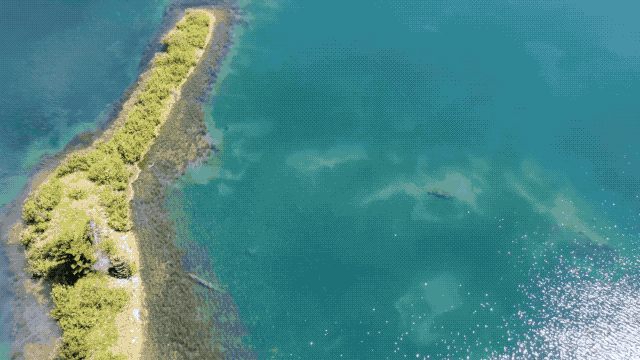
清晰有声版本戳这里
可是这个方便新手的功能,DJI Fly App的交互界面却做的并不友好!多数自动拍摄的功能都需要预先通过点拽来确定拍摄目标,而在DJI Fly App的航拍界面里点拽设置拍摄目标的功能却十分隐蔽。小白如我研究了老半天才弄明白这个操作逻辑。下面我分别对一键短片和延时拍摄进行测试。
新手福音:一键短片!
一键短片提供了渐远、环绕、螺旋、冲天、彗星、小行星、滑动变焦(这个仅支持Mavic Zoom,而Mavic Air 2并不支持)等不同的拍摄方式,光听听拍摄模式的名称就很厉害是不是?😂。根据所选的拍摄方式,最后会自动生成一个10秒内的短视频,以方便快速成片和分享。

这里我果断在拍摄界面里点拽刚才手动运镜拍摄的过渡不自然的小岛,选择螺旋拍摄!很快,Mavic Air 2就以小岛,螺旋飞行拍摄,看看下面这一键拍摄的短片!是不是有大片即视感!

清晰有声版本戳这里
除了螺旋拍摄,其他的一键成片模式就等着小伙伴们慢慢探索了!这里我对小行星的模式最感兴趣!
新手福音:延迟摄影
延迟摄影是另外一个新手福音,它是一种将时间压缩的拍摄技术。Mavic Air 2会以很慢的速度沿指定轨迹拍摄一组照片,后期通过串联和制作,把几分钟的视频压缩到十几秒甚至更短的视频。轨迹上你可以同样选择自由、环绕、定向、轨迹等。这里我选用了轨迹模式,这个模式可以自定义几个固定的轨迹点,然后Mavic Air 2会平滑的将这几个轨迹点进行串联并延迟拍摄。看看下面几分钟的拍摄最后压缩到5秒的延迟拍摄效果。
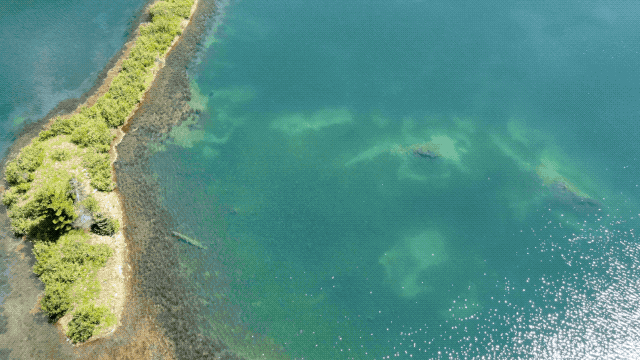
清晰有声版本戳这里、
智能跟拍!?出乎意料的优秀!
Mavic Air 2支持大疆最新的智能跟随3.0技术。和一键短片类似,智能跟拍需要手动选定一个拍摄目标(😂我当然还是选择了自己)真人Temple Run就此上演!随着我的脚步不断加快,Mavic Air 2也紧随其后穷追不舍!

Mavic Air 2支持两种跟拍模式(追拍和平行拍摄),这里我选择了追拍模式。因为平行拍摄会有大量的平移飞行,而缺少左右避障摄像头的Mavic Air 2在复杂地形的情况下作平移飞行风险还是很大。
温馨提示:记得在复杂地形下不要选择运动模式,以免飞行过快导致飞行器没有充足时间做反应而炸机。另外平行拍摄时由于缺少左右避障,平移飞行风险很大。
下面是无人机拍摄下的成片(由于gif大小限制,分成两段)

是不是有Temple Run即视感呢!

可以发现Dji Mavic Air 2的智能跟拍在狭窄通道和左右都是树枝树叶的复杂地形下,依然能够流畅平滑的规划路线,焦点紧跟拍摄主体!虽然最后我还是凭借智慧和敏捷来了一个俯身U Turn,成功的摆脱了Mavic Air 2的追击,但Mavic Air 2的智能跟拍能力还是值得肯定。如下图所示,当Mavic Air 2失去目标后,它会停留在原地等待。

清晰有声版本可以戳这里!
“御”风飞行的时光总是过的很快,随着一声“哦豁,要没电了”,爽飞也到此结束。Mavic Air 2单个电池的官方续航时间是34分钟,实测大概在28到30分钟左右。
写在最后
经过两个周末的爽飞,评测终于告一段落,想要进阶成为航拍高手,路还很长。对于这篇众测,我想涵盖的内容很多,但又怕过于冗长。我想尝试所有的功能,但又受限于单个电池的续航能力。即便留有一些遗憾,但我还是觉得作为一篇众测,旨在分享作为消费者的使用体验和感受。可能不是最专业,但一定是非常用心和真实的。大疆Mavic Air 2为我的旅行打开了一扇天窗,为我的相机插上了翅膀,它所带来的不是冷冰冰的拍摄性能参数,而是实实在在的多了一个维度的欢乐。
感谢各位看官,如果喜欢我的众测,还请猛戳下面的传送门!
- Dyson Pure Cool Link:联控升级的戴森空气净化风扇,健康居家的品质保障!
- 众测之星!AirPods Pro:主动降噪的真无线果味儿大礼!
- “苹果芯”的旗舰Beats Studio³ Wireless还能不能打?三款老牌旗舰大PK!
- 还在用钥匙开锁?智能锁到底香不香?August Home 全面测评!
- Apple Watch S5:最棒的手表值得最用心的评测
此致,敬礼。
「该文章来自@WayOnFire-北美省钱快报,版权归原作者所有」
君君提示:你也可以写原创长文章,点此查看详情 >>
本文著作权归作者本人和澳洲省钱快报共同所有,未经许可不得转载。长文章仅代表作者看法,如有更多内容分享或是对文中观点有不同见解,省钱快报欢迎您的投稿。



























